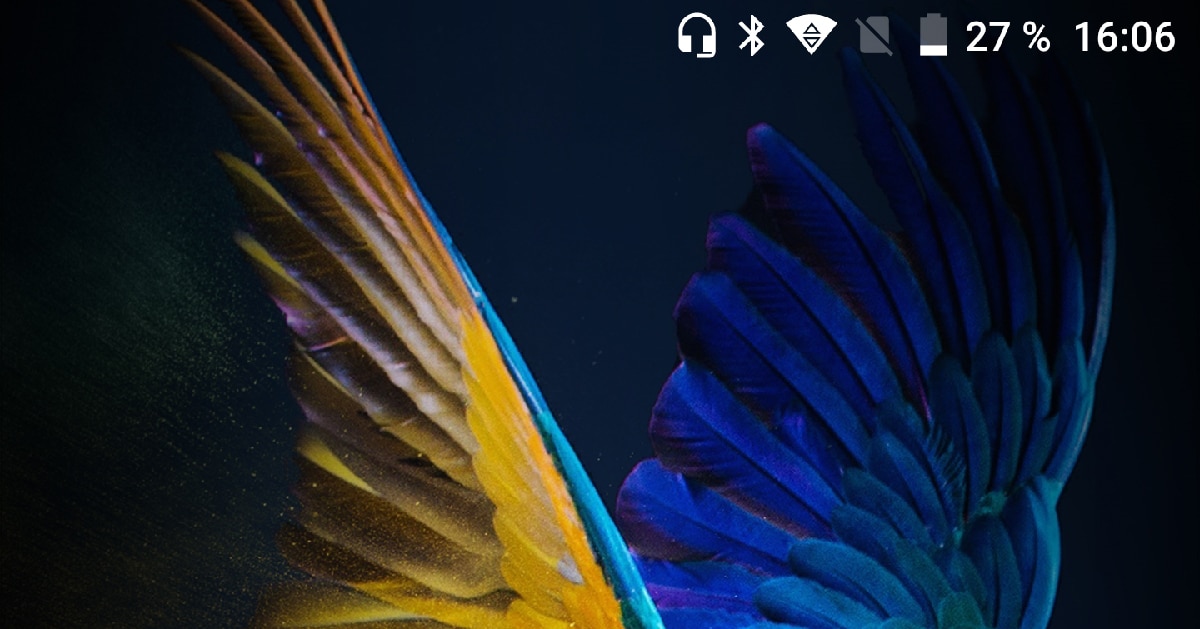
Kiekvienoje naujoje „Android“ versijoje yra naujų funkcijų, funkcijų, skirtų pagerinti įrenginių funkcionalumą ir patogumą. Paleidusi „Android 7“, „Google“ pristatė naują funkciją, kuria siekiama informuoti vartotojus, kai ausinių kabelis buvo prijungtas prie įrenginio per piktogramą ekrano viršuje.
Tokiu būdu vartotojai greitai galite sužinoti, ar jūsų išmaniojo telefono garso išvestis yra pats terminalas, ar ausinės arba garsiakalbius, prijungtus prie jo, naudojant jungties jungtį arba per prietaiso „Bluetooth“ jungtį. Daugelis vartotojų susiduria su problema pašalinti laisvų rankų įrangos režimą.
Jei prie savo išmaniojo telefono nėra prijungtos ausinės, tačiau ši piktograma ir toliau rodoma viršuje, turime rimtą problemą. Jei ausinių piktograma rodoma ekrano viršuje ir mes neturime ausinių, prijungtų nei per ausinių lizdą, nei per „Bluetooth“, negalėsime išgirsti jokio garso, kylančio iš mūsų terminalo.
bet taip pat taip pat negalėsime skambinti, nes garso išvestis buvo nukreipta ne tik į neva prijungtas ausines, bet ir mikrofono garso įvestis taip pat buvo nukreipta, todėl negalėsime naudoti savo prietaiso mikrofono garso pranešimams siųsti per „WhatsApp“ , atsiliepti ar skambinti ...

Trumpai tariant, jei mūsų terminalas ekrano viršuje rodo laisvų rankų įrangos piktogramą, mes turime gražų ir brangų įrenginį tai leidžia mums naudoti tik ekraną, negalime klausytis ar naudoti mikrofono, kol nepavyksta pašalinti šios piktogramos, kad vėlgi būtų garso išvestis ir įvestis.
Laimei, daugeliu atvejų tai ne dėl aparatinės įrangos problemos (prietaiso komponentai), bet į skirtingus veiksnius, kurie gali supainioti mūsų įrenginio programinę įrangą. Štai kaip išjungti laisvų rankų įrangos režimą „Android“.
Vėl prijunkite ir atjunkite ausines
Pirmas dalykas, kurį turime padaryti, kad rastume šios problemos sprendimą, yra prijunkite ir atjunkite ausines. Atsijungimo metu programinė įranga, aptikusi ausinių buvimą, gali neaptikti, kad jos nebėra prijungtos prie įrenginio.
Jei kelis kartus prijungus ir atjungus ausines prie 3,5 mm lizdo, ausinės vis tiek neveikia, tikėtina, kad problema yra susijęs su purvu kad galima rasti ryšio viduje.
Paleiskite telefoną iš naujo

„Android“ yra operacinė sistema ir, kaip ir „Windows“, „MacOS“ ar „iOS“, laikas nuo laiko ją reikia paleisti iš naujo padėk daiktus į savo vietą. Tikrai ne kartą patikrinote, kaip iš naujo paleidus „Windows“ kompiuterį, problema dingo. Su „Android“ tai lygiai tas pats.
Bet kuris operacinės sistemos valdomas įrenginys gali pradėti rodyti iš naujo, kai jis pradeda sunaudoti daug akumuliatoriaus, programos neatidaromos arba veikia neteisingai, ekrane rodo piktogramas, kurių neturėtų ...
Jei iš naujo paleisdami įrenginį, ausinių piktograma vis rodoma ekrano viršuje laikas pasirinkti kitus metodus.
Atlikite minkštą atstatymą
Tai savotiškas priverstinis paleidimas iš naujo kurioje dauguma sistemos nustatymų atkuriamos į numatytąsias reikšmes, tačiau naudotojo informacija ir programos duomenys išsaugomi.
Minkštas atstatymas gali būti atliekamas įvairiais būdais, atsižvelgiant į telefono modelį ir naudojamą „Android“ versiją. Dažniausias būdas yra vienu metu paspausti maitinimo ir garsumo mažinimo mygtukus 10–15 sekundžių kelias sekundes, kol ekranas išsijungs. Po to telefonas įsijungs įprastai.
Išvalykite ausinių lizdo kištuką

Nuotrauka: „WikiHow“
Jei esate vienas iš vartotojų, kuris išmanųjį telefoną laiko kišenėje, greičiausiai purvas ir audinių likučiai, atsirandantys iš drabužių, jis susikaupė pūkeliais ir pateko į ausinių lizdą.
Jei plika akimi nematome jokio tipo daiktų, kurie galėtų paveikti ausinių prijungimą, problema, su kuria susidursime, nebus pūkų kamuolio pašalinimas, bet išvalykite jungtis nuo dulkių kad galėjo susikaupti įdėjus telefoną į kišenę.
Greičiausias ir lengviausias sprendimas yra stipriai pūsti į skylę kad būtų pašalintos visos jungtyje susikaupusios dulkių dėmės arba naudokite a suspausto oro balionėlis kurį galime rasti „Amazon“.
Kitas būdas, kurį galime naudoti, jei matome, kad piktograma vis tiek neišnyksta iš ekrano, yra naudoti dantų krapštuką (be antgalio), kurį anksčiau apjuosėme dviguba juosta kad praleidžiant jį pro skylės vidų prie jos priliptų visa viduje buvusi visuomenė. Taip pat galime naudoti juostą, priklijuotą iš vidaus.
Taip pat galite naudoti vatos tamponą, kuris pašalina kuo daugiau medvilnės ir yra pakankamai plonas, kad būtų galima įkišti per jungties angą. Įdėję jį švelniai pasukite, kad jis vilktų visus nešvarumus, ir pašalinkite. Kartokite šį veiksmą, kol pašalinsime švarų tamponą.
Apgauti savo telefoną
Jei nė viena iš jūsų parodytų parinkčių iki šiol neveikė, galime kreiptis į „Play“ parduotuvės programą, kuri yra atsakinga už nusiųskite garsą atgal į įrenginio garsiakalbius, nors ji nepašalina ausinių piktogramos.
Taikomoji programa yra laisvų rankų įrangos garsiakalbių perjungiklis ir „Test Switch“ atsisiųsti visiškai nemokamai ir jame yra daugybė skelbimų, tačiau, nes jis daro tai, ką žada, ir mes turime jį naudoti tik vieną kartą, geriau nei negalime išspręsti problemos.
Atkurkite telefoną nuo nulio
Jei neveikia nė vienas iš procesų, kuriuos aš jums parodžiau aukščiau, neveikia paskutinis mūsų turimas metodas prieš imdamas jį į tarnybą (oficialus ar ne) visiškai atkuria įrenginį nuo nulio, tarsi išimtume jį iš dėžutės pirmą dieną su Hard Reset.
Reikia atsižvelgti į tai, kad prieš atlikdami šį procesą turime atlikti visų saugomų duomenų atsarginę kopiją išmaniajame telefone, nes kitaip negalėsime atkurti išsaugotos informacijos, ypač jei kalbame apie nuotraukas ir vaizdo įrašus, jei nenaudojame „Google“ nuotraukų ar kitos platformos.
Likę duomenys, tokie kaip darbotvarkė ir kalendorius, yra sinchronizuojami su „Google“ paskyra, todėl nereikia daryti atskiros atsarginės kopijos. Atkuriant išmanųjį telefoną, tai neturi įtakos atminties kortelėje esančiam turiniui, todėl jei nenaudojate „Google“ nuotraukų ar kitų tokio tipo programų, galite nukopijuoti albumo turinį į kortelę.
Pakeiskite ausinių lizdą

Daugumą išmaniųjų telefonų, kuriuose yra ausinių lizdo jungtis, yra labai lengva taisyti ir išlaidos, jei nenaudosime oficialios techninės tarnybos, tai gali būti labai ekonomiškaNors jei norime, kad rezultatas būtų kuo patenkinamas, geriausia naudoti oficialią techninę pagalbą.

Tai yra paskutinis variantas, kurį turime apsvarstyti, tačiau tai yra paskutinis variantas, kurį mes norime pašalinti visiems laikams ekrane rodoma laimingų ausinių piktograma mūsų išmaniojo telefono.
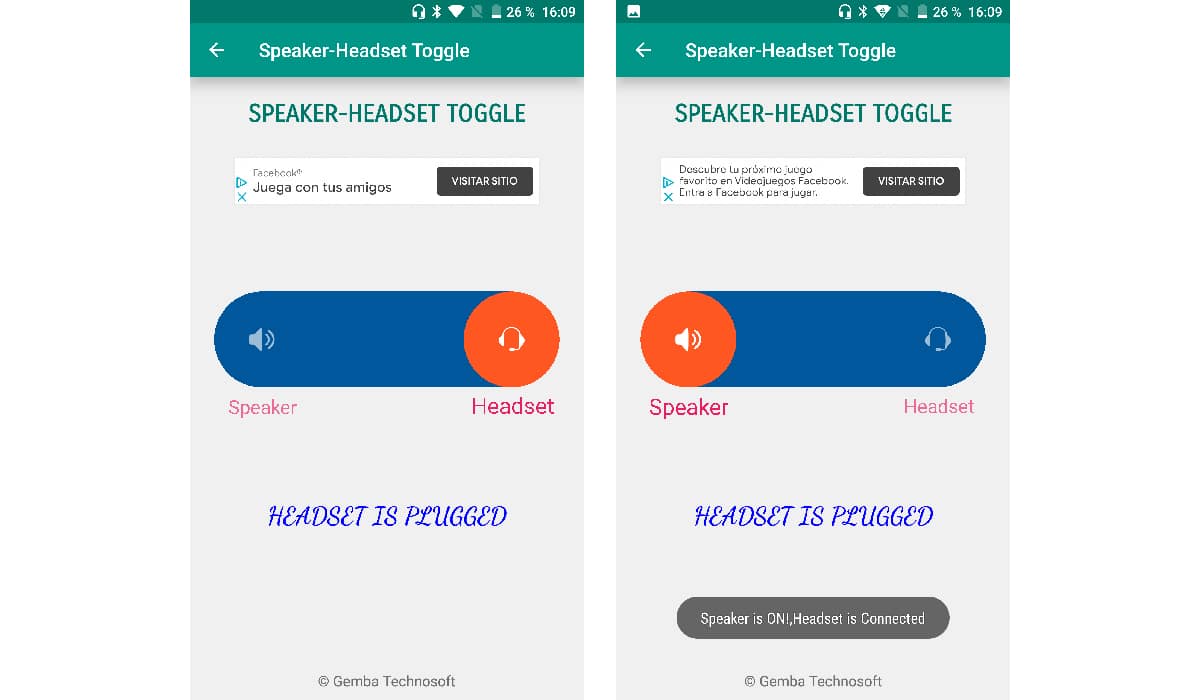
Sveiki, labai ačiū, man pavyko